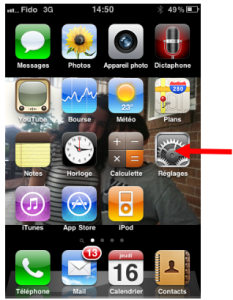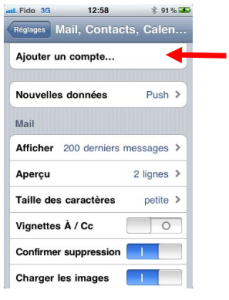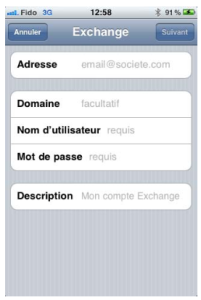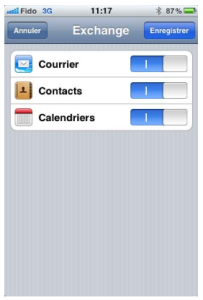...
Configuration |
...
sous Apple (iPhone et iPad)Courriel ExchangeAvertissement : |
...
Les appareils de type téléphone intelligent et les tablettes PC Windows ne sont pas supportés par les Services informatiques |
...
. Les procédures de branchement sont fournies à titre informatif seulement. | |
1. | |
Appuyer sur le bouton Réglages |
| 2. |
| Appuyer sur le bouton |
| Mots de passe et comptes | |
| 3. |
| Appuyer sur le bouton Ajouter un compte. |
| 4. |
| Appuyer sur le bouton Microsoft Exchange. |
5. |
- À la case Adresse, entrez votre adresse courriel de l'UQAM, par exemple : berbiche.mohcine@uqam.ca.
- À la case Domaine, entrez UQAM.
- À la case Nom d'utilisateur, entrez votre code MS, par exemple : berbiche_m.
- À la case Mot de passe, entrez le mot de passe (le mot de passe que vous utilisez pour relever votre courriel sur GIP).
- À la case Description, entrez GIP ou n'importe quelle description.
Entrer votre courriel (nom.prenom@uqam.ca) et appuyer sur le bouton Suivant | |
6. Appuyer sur le bouton Connexion | |
7. Entrer votre Mot de passe et cliquer sur Connexion | |
| 8. Valider que toutes les synchronisations sont activées et cliquer sur Enregistrer | |
9. Sélectionner le calendrier de votre courriel de l'UQAM comme le calendrier principal. Cliquer sur Réglages et après sur Calendrier | |
10. Appuyer sur Calendrier par défaut | |
| 11. Valider que le calendrier de votre courriel de l'UQAM est bien sélectionné |